Como personalizar as configurações de privacidade do seu Xbox One

A Microsoft não está acostumada a controvérsias no mundo da privacidade, por isso não é tão surpreendente que seu console Xbox One vem com uma extensa gama de recursos de privacidade personalizáveis. Os usuários podem configurar dezenas de configurações, desde a visibilidade do conteúdo do jogo no Xbox Live até o momento em que um perfil pode se conectar ao Live.
Se você quiser ter certeza de que seus filhos estão seguros e sua sala não está sendo grampeado pelo microfone no seu Kinect, aqui está como configurar as opções de privacidade no seu Xbox One.
Para começar, abra o menu de configurações clicando duas vezes no botão

e, em seguida, pressionando Y.
ícone de engrenagem na parte inferior do menu e pressione A para continuar. Pressione A novamente na opção "Todas as configurações".
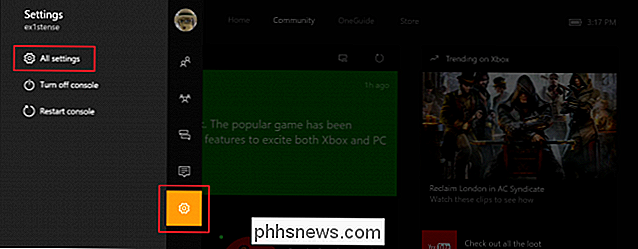
Para acessar suas configurações de privacidade, escolha a opção "Privilé- gia e segurança on-line".
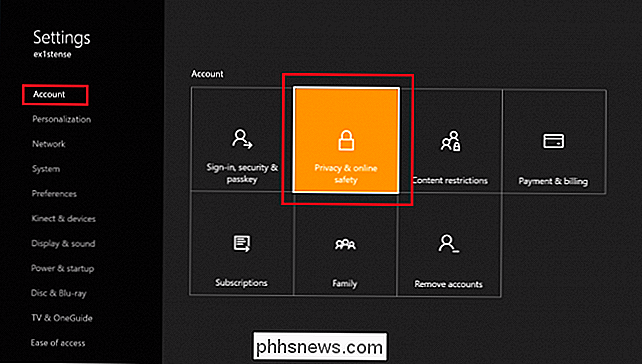
Observação: se você já configurou uma chave de acesso em sua conta, configuração protegida que exige que você a insira antes de obter acesso
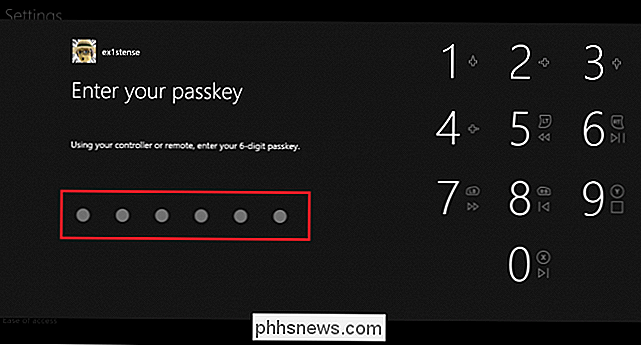
Escolha uma predefinição ou personalize suas opções
RELACIONADAS: Entendendo as configurações de privacidade do Windows 10
A maioria das configurações dessa guia controla as informações que outros usuários e amigos na sua lista de amigos podem ver você, mas também há alguns que lidam com os tipos de dados que a Microsoft coleta do seu console.
Depois de abrir a guia Privacidade e Segurança on-line, você verá três privacidade padrão predefinições para os perfis armazenados em seu Xbox: Adult, Teen e Child

Selecione uma opção para ver uma visão geral de suas diferentes configurações. Você pode então selecionar “Visualizar detalhes e personalizar” para uma lista mais completa.
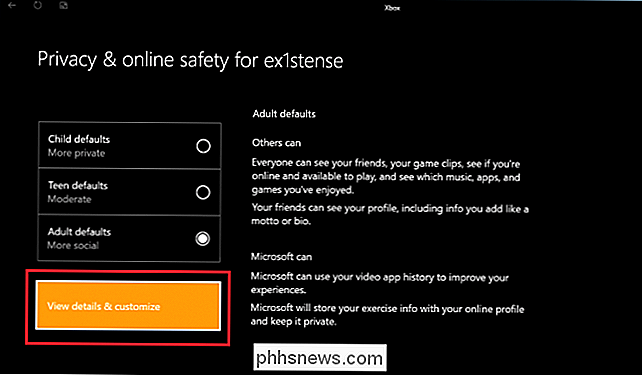
Em vez de ter categorias e submenus específicos para essas configurações, como o PlayStation 4, o Xbox apenas define cada configuração, uma a uma, em um menu longo e horizontal. Você pode navegar neste menu simplesmente com o controlador e definir cada configuração como desejar.
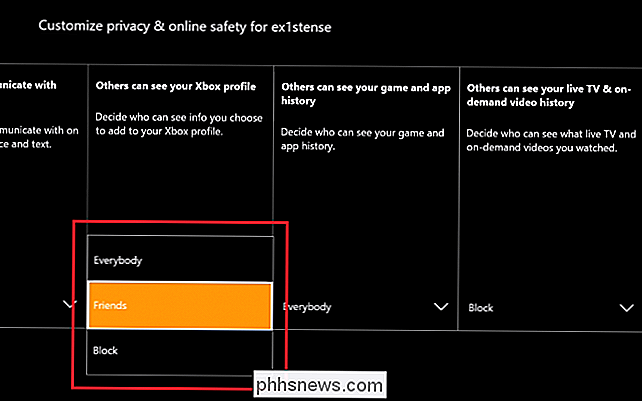
Ao personalizar suas configurações de privacidade, você terá controle total sobre quais informações são mantidas públicas ou privadas em seu perfil do Xbox One. Na Predefinição para adulto (padrão da configuração), informações sobre você, incluindo sua atividade no jogo e o histórico de exibição de vídeos, serão abertas para quem quiser visualizá-la no Xbox Game Hub, bem como para qualquer pessoa na sua lista de amigos. Talvez você queira alterá-los para bloquear os aspectos sociais do seu perfil.
Alterar permissões de compra e multijogador
Embora muitas das configurações de privacidade aqui afetem apenas as informações visíveis publicamente em seu perfil e são bastante auto-explicativas , é importante destacar alguns recursos que alteram a forma como um perfil lida com permissões de compra e multijogador.
Para impedir que um perfil gaste dinheiro comprando jogos, altere a configuração “Você pode comprar e baixar” para “Apenas livre conteúdo "ou restringir a compra completamente selecionando" Nada ".
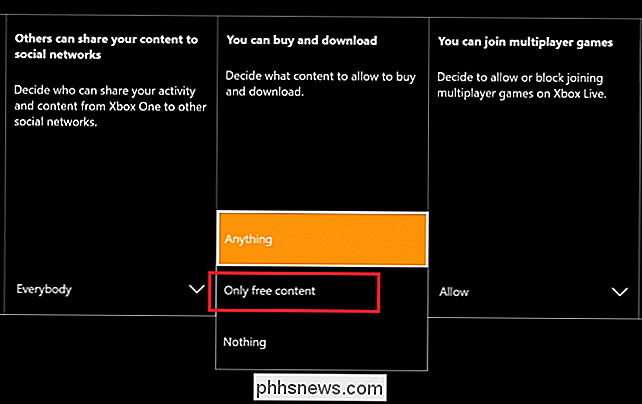
Para alterar se um perfil pode ou não ser conectado ao Xbox Live para jogos com vários participantes, altere a configuração" Permitir "para" Bloquear "no menu suspenso abaixo
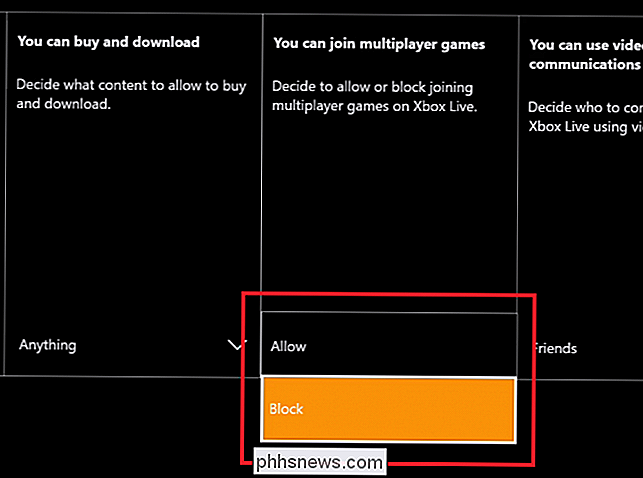
Configurar privacidade de dados de voz
RELACIONADOS: Como personalizar as configurações de privacidade do seu Xbox One
Por último, os usuários devem estar cientes de duas configurações que controlam o que a Microsoft faz com dados de voz gravados no Kinect s microfone interno
(Se o seu Xbox One não veio com um Kinect e você não tem um plugado, esta seção não será aplicável ao seu perfil.)
O primeiro é o “Share opção de dados de pesquisa por voz ”. Isso controla o que a Microsoft grava em seu microfone Kinect sempre que você está dando um comando ao Kinect, como "Xbox On" ou "Xbox Play Netflix".
Em configurações padrão, o Xbox One enviará amostras de voz do seu Kinect de volta para a Microsoft. A empresa diz que esses dados são usados apenas para aumentar a precisão de seu software de reconhecimento de fala e que nada do que você gravar usando o Kinect será armazenado em seus servidores por mais de 90 dias. Mas se você quiser desabilitá-lo, abra a configuração e mude de “Permitir” para “Bloquear”.
Isso evitará que a Microsoft colete quaisquer dados de voz armazenados em sua máquina, além de excluir a lista de pendências de conteúdo que já foi gravada.
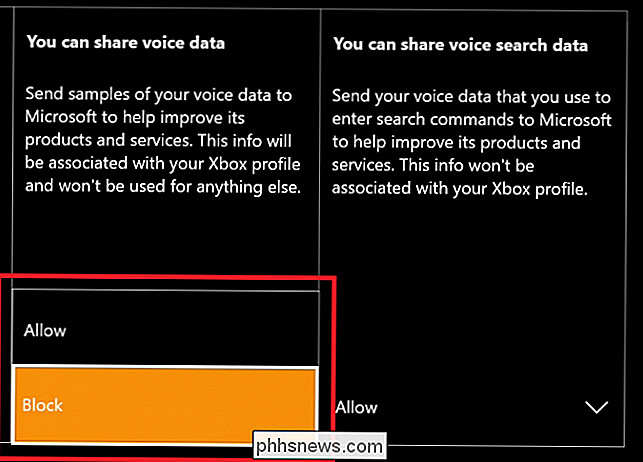
A segunda configuração controla como os dados de pesquisa do Kinect são tratados sempre que você usa sua voz para navegar rede. Como os dados de comando de voz do Kinect, a Microsoft afirma que só deseja essas informações para “aprimoramentos de desempenho” em sua rede de dispositivos de reconhecimento de fala. Altere essa configuração para “Bloquear” para evitar que ela envie as informações de pesquisa futuras para a Microsoft e limpe quaisquer dados semelhantes armazenados no disco rígido local.
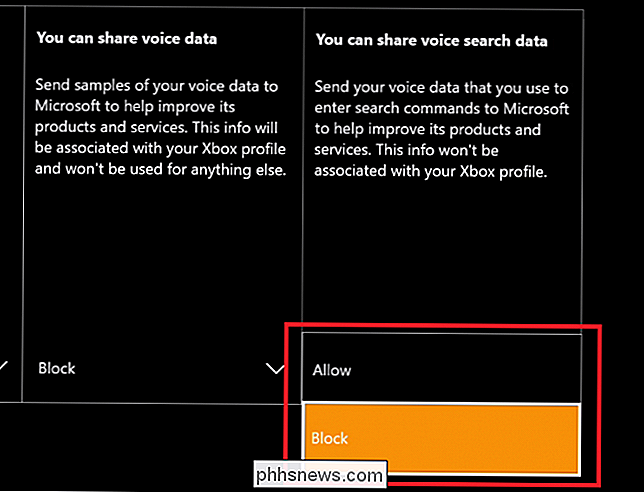
Proteger a privacidade de um Xbox One em sua casa deve ser uma prioridade máxima, se você está apenas configurando o console pela primeira vez ou se está online há anos. Quer esteja conectado ao Xbox Live ou apenas gritando uma ordem ao alcance da voz do seu Kinect, nossos consoles coletam mais informações sobre nós do que nunca, por isso é vital saber como gerenciar quais dados são visíveis e o que fica fora de vista.

Como criar memorandos de voz no seu iPhone
Você já quis usar o seu iPhone como um simples gravador de voz para fazer anotações simples? Ou para gravar discursos, palestras ou apresentações? O iPhone inclui um aplicativo simples que permitirá que você faça exatamente isso. O aplicativo que você está procurando é chamado de "Memorandos de voz" e pode ser encontrado em uma pasta na tela inicial chamada "Extras".

Como Aprimorar os Mecanismos Centrais do Minecraft com Mods Grandes e Pequenos
Modding the Mechanics A comunidade modding para Minecraft é absolutamente enorme e você pode encontrar mods de todos os tipos com facilidade. Entre eles há pequenos mods que alteram elementos únicos do jogo ou os aprimoram, e então há mods de revisão que mudam completamente a aparência do Minecraft de maneiras significativas.



